Wondershare DemoCreator
- 1. Graba simultáneamente la pantalla del ordenador y la webcam.
- 2. Soporte para personalizar la captura de pantalla y la velocidad de fotogramas.
- 3. Potentes herramientas de edición y efectos para enriquecer tus videoclips.

Cómo grabar audio para un juego en iPhone
Cada vez son más los jugadores (casuales y profesionales) que se toman en serio la grabación de sus vídeos de juego en sus dispositivos iPhone para compartirlos con otros en línea. Desafortunadamente, no puedes sumergirte en toda la acción de grabar audio y vídeo para el juego en tu iPhone sin jugar con algunas otras piezas de software y ahí es donde esta guía rápida te va a ayudar.
- Método 1: Usando ReplayKit
- Método 2: Usando iTalk recorder
- Método 3: Si quieres grabar un audio en PC
Método 1: Usando ReplayKit
ReplayKit ha sido presentado por la propia Apple como parte de la Conferencia Mundial de Desarrolladores, diseñado específicamente por los ingenieros de Apple para facilitar a los usuarios y desarrolladores de iPhone la forma de grabar audio y vídeo de alta definición desde sus dispositivos iPhone. Sin embargo, los desarrolladores de juegos tienen que integrar esta función en sus aplicaciones. Deben tener el marco integrado en el sistema iOS, y todos los juegos que permiten la grabación de audio y vídeo mientras se juega van a tener nuevos botones de grabación integrados en sus interfaces de usuario.
Cómo grabar:
- En cualquier juego que lo soporte, puedes pulsar el botón de "grabar".
- Elige "Grabar pantalla & Micrófono" para grabar el audio del juego.
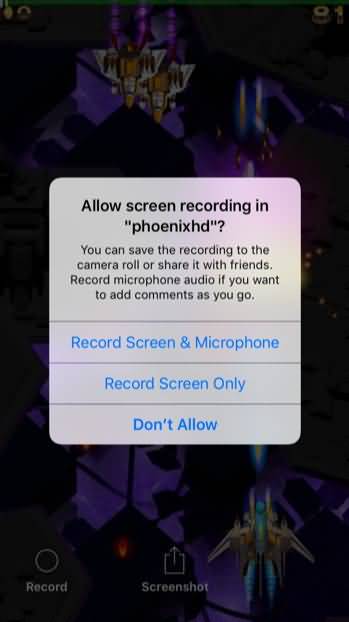
El Replay Kit silenciará todas las notificaciones mientras estés grabando para que no tengas que preocuparte de que ninguna interrupción rompa las grabaciones de tus sesiones de juego. No hay nada mejor que eso.
Método 2: Usar la grabadora iTalk
Hay otras aplicaciones que te permiten grabar fácilmente nada más que el audio de tu dispositivo iPhone (capturando el audio que viene a través de la tarjeta de sonido del iPhone o el audio que tiene que entrar en el micrófono del teléfono), pero la única opción que es realmente adecuada para aquellos que son serios acerca de la grabación de audio de juego en tu iPhone es el iTalk Recorder. Una de las características más interesantes de la grabadora iTalke es que puedes elegir diferentes tasas de bits para grabar audio, eligiendo entre grabaciones de audio de baja definición que son realmente simples y fáciles de compartir y grabaciones de audio de alta definición que ofrecen valores de producción mucho más altos.
Aquí tienes un vídeo sobre cómo grabar:
- Descarga e instala iTalk recorder desde el iTunes Store.
- Abre la aplicación y pulsa el botón de grabación para grabar el audio.
- Transfiere el audio al ordenador.
- Añade el archivo de audio al vídeo de juego.
Si quieres compartir tu audio puedes hacerlo utilizando las herramientas integradas o los ajustes de integración de AirDrop y Dropbox que hemos mencionado anteriormente.
En definitiva, no hay nada que te impida grabar audio de alta definición directamente desde tu dispositivo iPhone cuando estés jugando y luego usar ese audio en los clips que produzcas para compartir con otros.
Método 3: ¿Si quieres grabar un audio de PC?
Lo anterior presenta dos soluciones para grabar en dispositivos iOS. ¿Qué haces si quieres grabar en un ordenador? Aquí, me gustaría recomendar un eficiente software de grabación de pantalla de ordenador: Wondershare DemoCreator. No sólo puede grabar una pantalla, sino que también puede grabar un vídeo, puede grabar una webcam, puede editar un vídeo.
NOTA: Haz clic aquí para conseguir Cómo hacer una voz en off en Wondershare DemoCreator
Características Claves de DemoCreator:
- Interfaz de usuario sencilla e intuitiva.
- Soporta todos los formatos de archivo populares.
- Puedes utilizar todas las funciones en la Versión de prueba gratuita.
- Posee un potente kit de herramientas de edición de vídeo, puedes editar la pantalla grabada directamente.
Tanto si se trata de un grabador de pantalla para Mac como para Windows, la interfaz de Wondershare DemoCreator es fácil de entender y se puede iniciar el proceso con un solo clic. Muchas de estas atractivas y sencillas características hacen de DemoCreator uno de los mejores programas para hacer que tu experiencia de grabación y edición sea agradable, cómodo y que merezca la pena probarlo.


![Black Myth: Wukong | Descarga y Grabación [xbox, ps5]](https://images.wondershare.es/dc/screen-recorder/wp8221270-black-myth-wukong-wallpapers.jpg)

Alma Elliott
staff Editor
Comment(s)